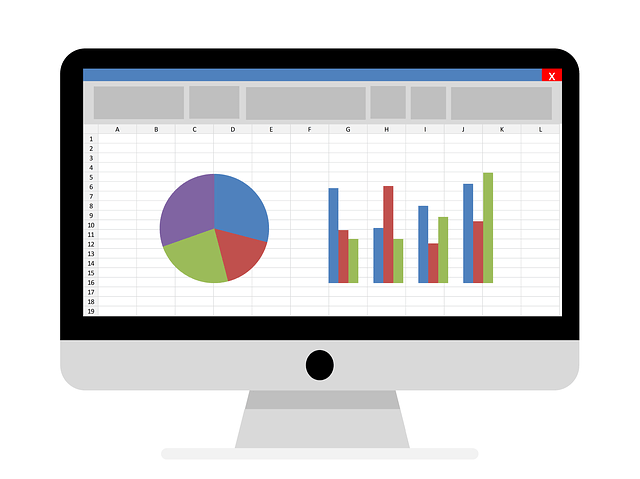DIVENTA UN VERO PROFESSIONISTA EXCEL CON QUESTI 8 CONSIGLI EXCEL
Lavori regolarmente con Excel e sei curioso di sapere se puoi eseguire determinate attività più velocemente? Quindi continua a leggere. Microsoft Excel è ricco di utili trucchi, funzioni e formule che ti semplificano la vita. Scopri 8 consigli utili in questo articolo che ti renderanno un vero professionista di Excel.
Suggerimento 1: riempimento rapido
Lavori in un documento in cui il layout di quasi ogni cella è diverso? Ad esempio, una cella contiene il nome "PETER", la cella successiva dice "Eric" e lo stato successivo "john". Sebbene sia probabilmente chiaro quale nome si trova in quale cella, non sembra professionale. Un'opzione è convertire tutti questi nomi manualmente nel formato corretto. Ma fortunatamente questo è molto più facile da fare con Flash Fill.
Seleziona prima la colonna completa e incollala in un nuovo foglio di lavoro. Quindi, nella colonna successiva, digita i primi 3 nomi o parole nel formato in cui desideri che vengano scritti. Excel indica quindi che può riempire il resto della colonna e correggere la formattazione. Premi la combinazione di tasti Ctrl + E per eseguire l'azione.
Suggerimento 2: seleziona tutto
È regolarmente necessario selezionare tutto all'interno di un file Excel. Puoi farlo usando il mouse e trascinando l'intero file. Come probabilmente capirai, questo non è il metodo più conveniente. La prima e (molto) più semplice soluzione è utilizzare la combinazione di tasti Ctrl + A. La seconda soluzione rapida è fare clic sul triangolo che si trova in alto a sinistra, accanto alla A e sopra l'1. Ciò consente di selezionare il contenuto totale del file Excel con un clic.
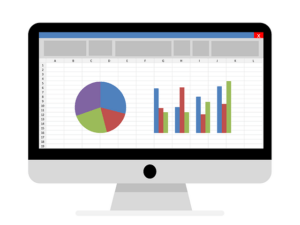
Suggerimento 3 – Proteggi righe e colonne
Hai molti dati in Excel? Quindi c'è una buona possibilità che a volte devi scorrere considerevolmente per vedere i dati nella parte inferiore del foglio di lavoro. È molto fastidioso quindi, quando non riesci più a leggere quale fosse il titolo di una colonna. Fortunatamente c'è una soluzione per questo. È possibile correggere colonne o righe. Non importa quanto scorri verso il basso o verso destra, rimane sempre visibile di cosa trattano i dati nelle diverse celle.
Per prima cosa fai clic sulla riga o sulla colonna che vuoi bloccare. Fare clic su "Visualizza" nella barra multifunzione. Tramite l'opzione "Blocca riquadri" puoi correggere queste righe o colonne. Puoi annullare questa azione tramite "Sblocca riquadri".
Suggerimento 4: aggiungi più righe o colonne
All'interno del file Excel capita spesso di dover aggiungere nuove righe o colonne. Se devi solo aggiungere una riga o una colonna, puoi farlo rapidamente con il mouse. Tuttavia, se devi aggiungere dozzine o addirittura centinaia di righe, dovresti eseguire la stessa azione centinaia di volte.
Questo può ovviamente essere più veloce e più facile. Innanzitutto, seleziona semplicemente quante righe o colonne aggiungere. Quindi premere il tasto destro del mouse e fare clic su "Inserisci". Puoi facilmente aggiungere un gran numero di righe o colonne in pochi secondi.
Suggerimento 5 – Rimuovi le notazioni duplicate
A volte ci sono dati duplicati in un file Excel. Immagina di aver raccolto i dati di registrazione dei clienti in un modulo Excel e che alcuni clienti si siano (accidentalmente) registrati due volte. Ora hai migliaia di indirizzi e-mail nel file, con un numero di indirizzi e-mail duplicati. Ovviamente non vuoi contare queste persone due volte. Puoi prevenire questo problema con un'utile funzione di Excel.
Per prima cosa seleziona la riga o la colonna in cui vuoi verificare la presenza di notazioni duplicate. Quindi vai su Dati> Rimuovi valori duplicati. Successivamente, vengono visualizzati i dati duplicati. Ovviamente puoi scegliere di eliminare questi dati.
Consiglio 6 – Calcoli utili
È possibile utilizzare Excel per eseguire calcoli semplici e complessi. Un calcolo inizia sempre con un segno "=" e può essere inserito in una cella vuota:
Per eseguire un calcolo addizionale si utilizza il segno "+". Ad esempio, vuoi aggiungere insieme le celle A1, A2 e A3? Quindi inserisci la formula =A1+A2+A3. La sottrazione viene eseguita utilizzando il segno "-".
Per moltiplicare e dividere celle specifiche, utilizzare rispettivamente il segno "*" o "/". La formula apparirà quindi, ad esempio, come segue: =A1*A2*A3. Ovviamente è anche possibile combinare questi diversi metodi di calcolo in un'unica formula.
Suggerimento 7 – Formula IF
Il prossimo suggerimento per Excel è la formula IF. Puoi utilizzare questa funzione come utente per vari motivi. Supponiamo di controllare l'inventario del tuo negozio in Excel. Ordina sempre un prodotto quando ci sono meno di 40 prodotti in magazzino. La formula IF può aiutarti a chiarirlo in pochi secondi.
Per prima cosa crea una nuova colonna nel foglio di lavoro di Excel. Ad esempio, supponi di avere la quantità di prodotti nella colonna B. Nella prima cella di una nuova colonna, inserisci la formula =IF(B1<40;”Ordine”;”Disponibile”). Quando lo stock è inferiore a 40, viene automaticamente indicato che il prodotto deve essere ordinato. Quindi premi il quadrato verde in basso a destra della cella e trascinalo verso il basso. La formula viene quindi applicata all'intera colonna.

Suggerimento 8 – Combinare le celle
In molti casi si hanno dati "sciolti" in singole celle. Immagina ancora una volta di avere persone registrate tramite un modulo con più campi, inclusi nome, cognome e indirizzo e-mail. Scoprirai quindi che preferisci avere il nome e il cognome in una cella. Puoi facilmente combinarli con la formula &.
Supponiamo che il nome sia nella cella A1 e il cognome sia nella cella B1. Seleziona prima una cella vuota (ad esempio C1). Quindi inserisci la formula =A1&” “&B1. Le due celle vengono quindi semplicemente unite in una cella (C1). Utilizzando il quadrato verde nella cella è possibile applicare nuovamente questa formula per l'intera colonna.
Inizia con Excel
Grazie a questi utili trucchi di Excel, puoi lavorare ancora più velocemente ed efficientemente in questo programma di fogli di calcolo famoso in tutto il mondo! Vuoi iniziare con questi utili suggerimenti su Excel e stai ancora cercando una licenza Excel? Quindi scegli le licenze software affidabili di SoftwareLicense4U. Offriamo le licenze originali 100% a un prezzo estremamente competitivo. Con la nostra Licenza ufficio 2019 non solo ottieni access in Excel, ma riceverai anche applicazioni popolari come Word, Outlook e PowerPoint. Visualizza rapidamente le nostre licenze e inizia rapidamente con Excel!